Comment désinstaller le mineur Zenar ?
de TroieÉgalement connu sous le nom de: Mineur Zenar/ZenarProject
Obtenez une analyse gratuite et vérifiez si votre ordinateur est infecté.
SUPPRIMEZ-LES MAINTENANTPour utiliser le produit complet, vous devez acheter une licence pour Combo Cleaner. 7 jours d’essai limité gratuit disponible. Combo Cleaner est détenu et exploité par RCS LT, la société mère de PCRisk.
Guide de suppression du virus Zenar
Qu'est-ce que Zenar ?
Zenar (également connu sous le nom de ZenarProject) est un logiciel d'extraction de crypto-monnaie écrit en langage de programmation C++. La recherche montre que Zenar peut être acheté pour 100 $ sur un forum de hackers. Comme leur nom l'indique, les mineurs de crypto-monnaie utilisent du matériel informatique pour extraire la crypto-monnaie. Il est courant que les cybercriminels cherchent à inciter les utilisateurs à installer des logiciels de ce type afin qu'ils puissent utiliser le matériel installé sur leurs ordinateurs sans avoir investir eux-mêmes dans du matériel. Les utilisateurs qui ont un mineur de crypto-monnaie d'installé sur leur ordinateur qui n'a pas été installé intentionnellement par eux doivent le supprimer dès que possible.
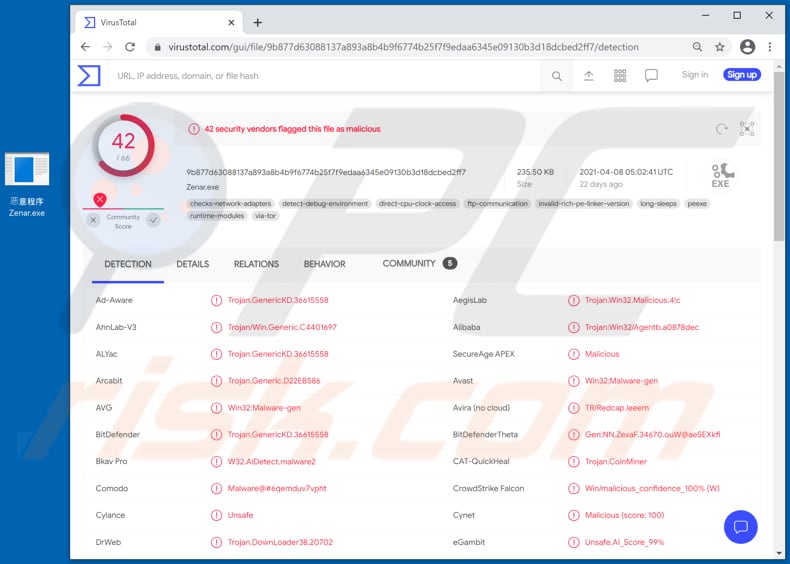
L'extraction de crypto-monnaie est un processus qui nécessite des ressources importantes telles que des processeurs (CPU), des cartes graphiques (GPU) et d'autres matériels. Le logiciel d'extraction de crypto-monnaie utilise ce matériel pour résoudre des problèmes mathématiques (équations cryptographiques). Il est à noter qu'un matériel puissant extrait la crypto-monnaie plus rapidement et vice versa. Les cybercriminels tentent d'inciter les utilisateurs à installer un mineur de crypto-monnaie comme Zenar afin qu'ils puissent utiliser leur matériel informatique pour extraire la crypto-monnaie au lieu d'utiliser leur propre matériel. Habituellement, les mineurs de crypto-monnaie affectent considérablement les performances de l'ordinateur. En outre, le matériel utilisé pour résoudre les équations cryptographiques augmente les consommations d'énergie, ce qui lui fait consommer plus d'électricité. Très souvent, les ordinateurs utilisés pour exploiter la crypto-monnaie fonctionnent plus lentement. Dans certains cas, ils ne répondent pas du tout. Cela signifie que le système d'exploitation peut se bloquer de manière inattendue, ce qui peut entraîner une perte de données ou d'autres problèmes. Un autre problème lié à l'installation de maliciels de cryptominage sur le système d'exploitation est que le processus d'extraction peut générer plus de chaleur au niveau du matériel qu'il n'est conçu pour ou épuiser le matériel. Les utilisateurs qui remarquent une utilisation élevée du processeur, du processeur graphique ou de tout autre matériel sont invités à analyser leurs systèmes à la recherche de maliciels pour s'assurer que certains logiciels légitimes utilisent bien le matériel et qu'aucun logiciel de cryptomining Zenar n'est installé sur un ordinateur.
| Nom | Mineur Zenar/ZenarProject |
| Type de menace | Maliciel de minage de crypto-monnaie |
| Noms de détection | Avast (Win32:Malware-gen), BitDefender (Trojan.GenericKD.36615558), Emsisoft (Trojan.GenericKD.36615558 (B)), Kaspersky (HEUR:Trojan.Win32.Agentb.gen), Liste complète (VirusTotal) |
| Prix | $100 |
| Symptômes | Les mineurs de crypto-monnaie sont conçus pour infiltrer furtivement l'ordinateur de la victime et les symptômes ne sont clairement visibles sur une machine infectée que lorsque les mineurs commencent à provoquer une utilisation élevée du processeur, du GPU (ou d'un autre matériel). |
| Méthodes de distribution | Pièces jointes infectées (macros), sites Web torrent, publicités malveillantes, pages non officielles, faux programmes de mise à jour |
| Dommages | Surchauffe du matériel, pannes du système, performances de l'ordinateur lentes, factures d'électricité plus élevées. |
|
Suppression des maliciels (Windows) |
Pour éliminer d'éventuelles infections par des maliciels, analysez votre ordinateur avec un logiciel antivirus légitime. Nos chercheurs en sécurité recommandent d'utiliser Combo Cleaner. Téléchargez Combo CleanerUn scanner gratuit vérifie si votre ordinateur est infecté. Pour utiliser le produit complet, vous devez acheter une licence pour Combo Cleaner. 7 jours d’essai limité gratuit disponible. Combo Cleaner est détenu et exploité par RCS LT, la société mère de PCRisk. |
Quelques exemples d'autres logiciels d'extraction de crypto-monnaie que les cybercriminels utilisent pour détourner des ordinateurs sont Epsilon, QuilMiner et KingMiner. Il est important de mentionner que même les logiciels d'extraction de crypto-monnaie légitimes peuvent être utilisés à des fins malveillantes. D'une manière ou d'une autre, s'il y a un mineur de crypto-monnaie d'installé sur le système d'exploitation, mais qu'il n'a pas été installé intentionnellement, il doit être supprimé dès que possible, peu importe s'il s'agit d'un mineur légitime ou créé par des cybercriminels.
Comment Zenar a-t-il infiltré mon ordinateur ?
Il est courant que les cybercriminels utilisent des courriels contenant des pièces jointes malveillantes ou téléchargent des liens vers des fichiers malveillants pour inciter les utilisateurs à installer des maliciels. Les destinataires installent des logiciels indésirables lorsqu'ils téléchargent et ouvrent des fichiers reçus de cybercriminels. Certains exemples de fichiers que les cybercriminels utilisent pour diffuser des maliciels par courrier électronique sont Microsoft Office, des documents PDF, des fichiers exécutables (comme .exe), des fichiers ZIP, RAR ou d'autres fichiers d'archive, des fichiers JavaScript. Un autre moyen populaire de distribuer des maliciels consiste à utiliser des outils de "piratage" de logiciels censés activer illégalement des logiciels sous licence. Il est très courant que de tels outils soient associés à des maliciels. Par conséquent, les utilisateurs qui essaient d'éviter de payer pour des logiciels avec de tels outils infectent souvent leurs ordinateurs avec des maliciels.
De plus, les cybercriminels peuvent également utiliser certains chevaux de Troie pour la distribution de maliciels. Cependant, ils doivent inciter les utilisateurs à installer ces chevaux de Troie. Habituellement, ils le font en les déguisant en programmes légitimes. Une fois qu'un cheval de Troie est installé, il peut installer sa charge utile (par exemple, un logiciel d'extraction de crypto-monnaie). Les réseaux peer-to-peer (comme les clients torrent, eMule), les téléchargeurs tiers, les sites de téléchargement de logiciels gratuits, les pages d'hébergement de fichiers gratuites, etc., sont des exemples de sources peu fiables pour télécharger des fichiers et des programmes. Leurs utilisateurs infectent les ordinateurs lorsqu'ils téléchargent et ouvrent des fichiers malveillants. En règle générale, ces fichiers malveillants ressemblent à des fichiers légitimes et réguliers. Une autre façon de faire proliférer les maliciels consiste à inciter les utilisateurs à utiliser un faux programme de mise à jour de logiciels. S'il est lancé, ce programme de mise à jour infecte un ordinateur soit en exploitant des bogues, les défauts d'un programme installé, ou en installant des maliciels au lieu de mises à jour ou de correctifs.
Comment éviter l'installation de maliciels ?
Les courriels reçus d'adresses suspectes et inconnues doivent être inspectés, en particulier s'ils ne sont pas pertinents et contiennent une pièce jointe ou un lien vers un site Web. Ces courriels ont tendance à être utilisés par les cybercriminels comme canaux de diffusion de maliciels. Les logiciels (et fichiers) ne doivent être téléchargés qu'à partir des sites Web officiels et via des liens de téléchargement directs. Les réseaux peer-to-peer, les téléchargeurs (et installateurs) tiers, les pages non officielles et d'autres canaux peuvent être utilisés par les cybercriminels pour inciter les utilisateurs à télécharger et (ou) installer des maliciels. Les programmes installés doivent être mis à jour et activés avec des fonctions ou des outils implémentés que leurs développeurs officiels ont créés. Les outils non officiels sont souvent malveillants et il n'est pas légal d'activer des logiciels sous licence avec divers outils tiers (et d'utiliser des logiciels piratés). Aditionellement, il est conseillé d'analyser régulièrement le système d'exploitation à la recherche de menaces et d'utiliser un antivirus ou une suite anti-logiciel espion réputé pour cela. Il est important de maintenir à jour la solution de sécurité installée. Si vous pensez que votre ordinateur est déjà infecté, nous vous recommandons d'exécuter une analyse avec Combo Cleaner Antivirus pour Windows pour éliminer automatiquement les maliciels infiltrés.
Apparence du forum des hackers utilisé pour promouvoir Zenar (GIF) :
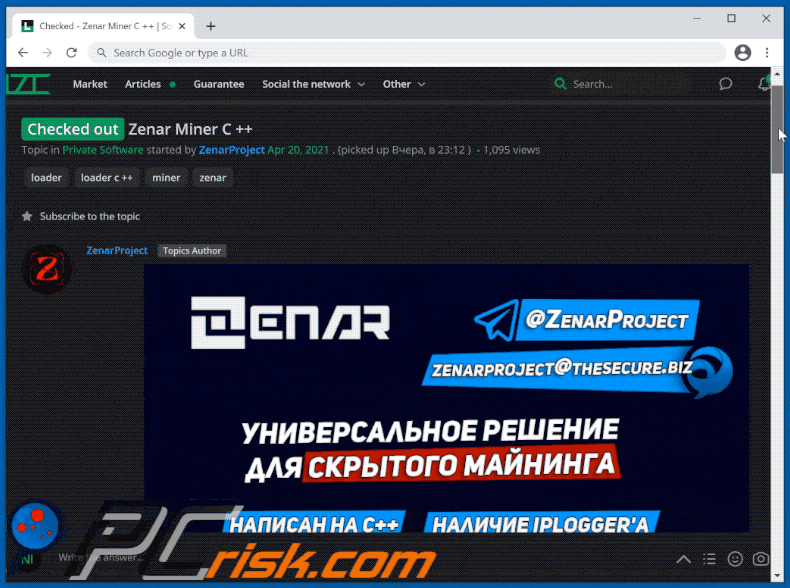
Suppression automatique et instantanée des maliciels :
La suppression manuelle des menaces peut être un processus long et compliqué qui nécessite des compétences informatiques avancées. Combo Cleaner est un outil professionnel de suppression automatique des maliciels qui est recommandé pour se débarrasser de ces derniers. Téléchargez-le en cliquant sur le bouton ci-dessous :
TÉLÉCHARGEZ Combo CleanerEn téléchargeant n'importe quel logiciel listé sur ce site web vous acceptez notre Politique de Confidentialité et nos Conditions d’Utilisation. Pour utiliser le produit complet, vous devez acheter une licence pour Combo Cleaner. 7 jours d’essai limité gratuit disponible. Combo Cleaner est détenu et exploité par RCS LT, la société mère de PCRisk.
Menu rapide :
- Qu'est-ce que Zenar ?
- ÉTAPE 1. Suppression manuelle du maliciel Zenar.
- ÉTAPE 2. Vérifiez si votre ordinateur est propre.
Comment supprimer manuellement les maliciels ?
La suppression manuelle des maliciels est une tâche compliquée, il est généralement préférable de laisser les programmes antivirus ou anti-maliciel le faire automatiquement. Pour supprimer ce maliciel, nous vous recommandons d'utiliser Combo Cleaner Antivirus pour Windows. Si vous souhaitez supprimer un maliciel manuellement, la première étape consiste à identifier le nom du maliciel que vous essayez de supprimer. Voici un exemple d'un programme suspect exécuté sur l'ordinateur de l'utilisateur:

Si vous avez vérifié la liste des programmes en cours d'exécution sur votre ordinateur, par exemple en utilisant le gestionnaire de tâches et que vous avez identifié un programme qui semble suspect, vous devriez poursuivre ces étapes :
 Téléchargez un programme appelé Autoruns. Ce programme affiche les applications de démarrage automatique, l'emplacement du Registre et du système de fichiers :
Téléchargez un programme appelé Autoruns. Ce programme affiche les applications de démarrage automatique, l'emplacement du Registre et du système de fichiers :

 Redémarrez votre ordinateur en mode sans échec :
Redémarrez votre ordinateur en mode sans échec :
Utilisateurs de Windows XP et Windows 7 : Démarrez votre ordinateur en mode sans échec. Cliquez sur Démarrer, cliquez sur Arrêter, cliquez sur Redémarrer, cliquez sur OK. Pendant le processus de démarrage de votre ordinateur, appuyez plusieurs fois sur la touche F8 de votre clavier jusqu'à ce que le menu Options avancées de Windows s'affiche, puis sélectionnez Mode sans échec avec mise en réseau dans la liste.

Vidéo montrant comment démarrer Windows 7 en "Mode sans échec avec mise en réseau" :
Utilisateurs de Windows 8 : Démarrez Windows 8 est en mode sans échec avec mise en réseau - Allez à l'écran de démarrage de Windows 8, tapez Avancé, dans les résultats de la recherche, sélectionnez Paramètres. Cliquez sur Options de démarrage avancées, dans la fenêtre "Paramètres généraux du PC" ouverte, sélectionnez Démarrage avancé. Cliquez sur le bouton "Redémarrer maintenant". Votre ordinateur redémarre dans le menu "Options de démarrage avancées". Cliquez sur le bouton "Dépannage", puis sur le bouton "Options avancées". Dans l'écran des options avancées, cliquez sur "Paramètres de démarrage". Cliquez sur le bouton "Redémarrer". Votre PC redémarrera dans l'écran Paramètres de démarrage. Appuyez sur F5 pour démarrer en mode sans échec avec mise en réseau.

Vidéo montrant comment démarrer Windows 8 en "Mode sans échec avec mise en réseau" :
Utilisateurs Windows 10 : Cliquez sur le logo Windows et sélectionnez l'icône Alimentation. Dans le menu ouvert, cliquez sur "Redémarrer" tout en maintenant le bouton "Shift" enfoncé sur votre clavier. Dans la fenêtre "Choisir une option", cliquez sur "Dépannage", puis sélectionnez "Options avancées". Dans le menu des options avancées, sélectionnez "Paramètres de démarrage" et cliquez sur le bouton "Redémarrer". Dans la fenêtre suivante, cliquez sur le bouton "F5" de votre clavier. Cela redémarrera votre système d'exploitation en mode sans échec avec la mise en réseau.

Vidéo montrant comment démarrer Windows 10 en "Mode sans échec avec mise en réseau" :
 Extrayez l'archive téléchargée et exécutez le fichier Autoruns.exe.
Extrayez l'archive téléchargée et exécutez le fichier Autoruns.exe.

 Dans l'application Autoruns, cliquez sur "Options" en haut de l'écran et décochez les options "Masquer les emplacements vides" et "Masquer les entrées Windows". Après cette procédure, cliquez sur l'icône "Actualiser".
Dans l'application Autoruns, cliquez sur "Options" en haut de l'écran et décochez les options "Masquer les emplacements vides" et "Masquer les entrées Windows". Après cette procédure, cliquez sur l'icône "Actualiser".

 Vérifiez la liste fournie par l'application Autoruns et localisez le fichier maliciel que vous souhaitez éliminer.
Vérifiez la liste fournie par l'application Autoruns et localisez le fichier maliciel que vous souhaitez éliminer.
Vous devriez écrire le chemin complet et le nom. Notez que certains maliciels cachent leurs noms de processus sous des noms de processus Windows légitimes. A ce stade, il est très important d'éviter de supprimer les fichiers système. Après avoir localisé le programme suspect que vous souhaitez supprimer, cliquez avec le bouton droit de la souris sur son nom et choisissez "Supprimer".

Après avoir supprimé le maliciel via l'application Autoruns (ceci garantit que le maliciel ne s'exécutera pas automatiquement au prochain démarrage du système), vous devez rechercher le nom du maliciel sur votre ordinateur. Assurez-vous d'activer les fichiers et dossiers cachés avant de continuer. Si vous trouvez le fichier du maliciel, veillez à le supprimer.

Redémarrez votre ordinateur en mode normal. Suivre ces étapes devrait vous aider à supprimer tout maliciel de votre ordinateur. Notez que la suppression manuelle des menaces nécessite des compétences informatiques avancées, il est recommandé de laisser la suppression des maliciels aux programmes antivirus et antimaliciel. Ces étapes peuvent ne pas fonctionner avec les infections malveillantes avancées. Comme toujours, il est préférable d'éviter d'être infecté par des maliciels qui tentent de les supprimer par la suite. Pour assurer la sécurité de votre ordinateur, assurez-vous d'installer les dernières mises à jour du système d'exploitation et d'utiliser un logiciel antivirus.
Pour être sûr que votre ordinateur est exempt d'infections malveillantes, nous vous recommandons de le scanner avec Combo Cleaner Antivirus pour Windows.
Partager:

Tomas Meskauskas
Chercheur expert en sécurité, analyste professionnel en logiciels malveillants
Je suis passionné par la sécurité informatique et la technologie. J'ai une expérience de plus de 10 ans dans diverses entreprises liées à la résolution de problèmes techniques informatiques et à la sécurité Internet. Je travaille comme auteur et éditeur pour PCrisk depuis 2010. Suivez-moi sur Twitter et LinkedIn pour rester informé des dernières menaces de sécurité en ligne.
Le portail de sécurité PCrisk est proposé par la société RCS LT.
Des chercheurs en sécurité ont uni leurs forces pour sensibiliser les utilisateurs d'ordinateurs aux dernières menaces en matière de sécurité en ligne. Plus d'informations sur la société RCS LT.
Nos guides de suppression des logiciels malveillants sont gratuits. Cependant, si vous souhaitez nous soutenir, vous pouvez nous envoyer un don.
Faire un donLe portail de sécurité PCrisk est proposé par la société RCS LT.
Des chercheurs en sécurité ont uni leurs forces pour sensibiliser les utilisateurs d'ordinateurs aux dernières menaces en matière de sécurité en ligne. Plus d'informations sur la société RCS LT.
Nos guides de suppression des logiciels malveillants sont gratuits. Cependant, si vous souhaitez nous soutenir, vous pouvez nous envoyer un don.
Faire un don
▼ Montrer la discussion